의문
문제: KeePass를 제거하는 방법은 무엇입니까?
"KeePass"라는 응용 프로그램이 내 컴퓨터에 들어왔음을 발견했지만 이러한 종류의 다운로드를 허용한 기억이 없습니다. 이 유형의 응용 프로그램이 내 컴퓨터 시스템에 위험한지, 그리고 어디서 온 것인지 궁금합니다. "KeePass"를 제거하는 방법에 대한 조언을 줄 수 있습니까?
해결 답변
KeePass는 위험한 프로그램 자체가 아닙니다. 사실, 그것은 당신이 원래 웹사이트에서 다운로드할 수 있는 완전히 합법적인 응용 프로그램입니다. 이 프로그램은 암호를 생성하고 복구하는 데 사용됩니다. 그러나 KeePass 설치를 허용할 수 있는 조치를 취하지 않은 경우 소프트웨어를 통해 설치되었기 때문에 PC에 이 프로그램의 변형된 변형이 있을 가능성이 매우 높습니다. 번들링.
KeePass는 오픈 소스 프로그램으로 알려져 있습니다.[1] 광고주는 쉽게 혜택을 받을 수 있습니다. 사기꾼은 개인 정보를 추적하고 방해가 되는 광고를 표시할 목적으로 유사하게 보이는 이 앱의 변종을 만듭니다. 일단 설치되면 다음과 같은 광고에서도 가짜 버전을 인식할 수 있습니다.
- 팝 업;
- 팝언더;
- 배너[2];
- 쿠폰;
- 하이퍼링크 등

가짜 KeePass가 컴퓨터 시스템에 직접 영향을 미치지는 않지만 PC 속도를 늦추고 컴퓨터 작업을 방해할 수 있습니다. 그럼에도 불구하고 프로그램의 원래 버전은 바이러스가 아니며 많은 사용자가 칭찬했습니다.
[3] 보안 및 기능면에서 그렇습니다. 따라서 응용 프로그램에서 의심스러운 증상이 나타나지 않으면 문제 없이 사용할 수 있습니다.그러나 손상된 버전의 KeePass는 소프트웨어 번들링을 통해 컴퓨터에 들어갈 수 있습니다.[4]. 즉, 이러한 유형의 불량 소프트웨어를 일반 프리웨어 또는 셰어웨어와 함께 설치할 수 있습니다. 다양한 PUP 침투를 방지하려면 빠른/권장 외에 사용자 지정 또는 고급 옵션을 선택합니다.
원래 사이트에서 다운로드하지 않은 경우 KeePass를 제거하는 것이 좋습니다. 정품 및 적법한 버전은 원래 웹 페이지에서 귀하의 허가를 받아야만 설치할 수 있음을 기억하십시오. KeePass를 직접 설치한 것을 기억할 수 없다면 의심의 여지 없이 제거해야 합니다.
다음의 도움으로 KeePass를 자동으로 제거할 수 있습니다. 이미지 변경맥 세탁기 X9 소프트웨어. 이 방법은 완전히 안전하고 효과적입니다. 컴퓨터 고정 프로그램은 PC를 이전 상태로 만들고 원하지 않는 모든 구성 요소를 제거합니다. 또한 다음을 사용해 볼 수 있습니다. 완벽한 제거 프로그램 제거 과정을 위해.
그러나 스스로 KeePass를 제거할 가능성이 더 높은 경우 아래에 제시된 수동 제거 가이드에 따라 제거할 수 있습니다. 삭제를 성공적으로 수행하려면 모든 단계를 주의 깊게 완료하십시오.
1 단계. Windows OS에서 KeePass 제거
이 파일을 제거하려면 라이센스 버전을 구입해야 합니다. 이미지 변경 이미지 변경 소프트웨어를 제거합니다.
- 누르다 윈도우 키 + 나 그리고 시작 설정 부분;
- 선택하다 프로그램 및 기능;
- KeePass 찾기, 그것을 클릭하고 선택 제거 또는 제거하다. 그런 다음 주어진 지침을 따르십시오.
- 재부팅 너의 컴퓨터.
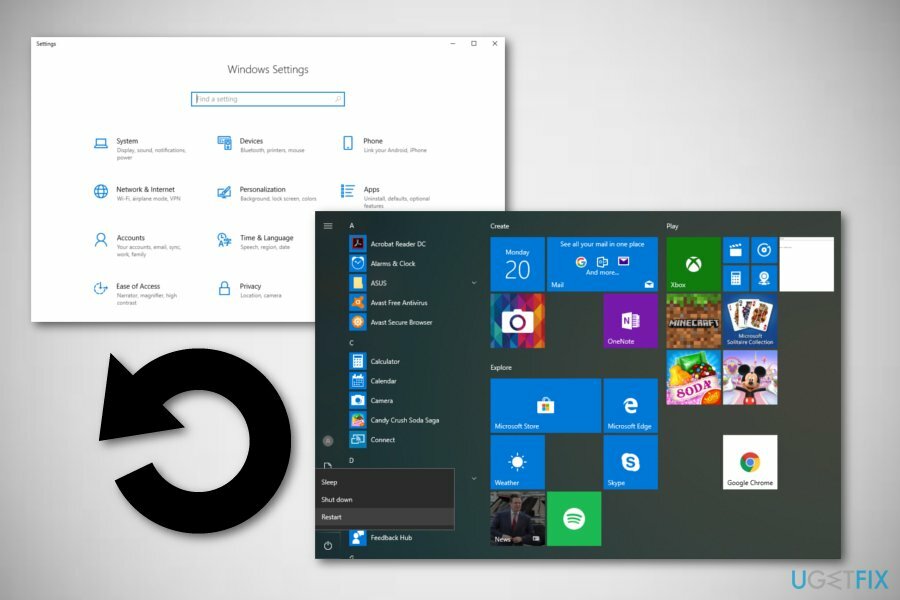
Google 크롬에서 KeePass와 관련된 모든 원치 않는 확장 프로그램 제거
이 파일을 제거하려면 라이센스 버전을 구입해야 합니다. 이미지 변경 이미지 변경 소프트웨어를 제거합니다.
- 클릭 메뉴 그리고 고르다 설정;
- 클릭 메인 메뉴 아이콘 왼쪽 상단에;
- 그 후, 선택 확장
- 딸깍 하는 소리 제거하다 모든 의심스러운 확장 옆에;
- 이동 메뉴 —> 설정, 그리고 선택 메인 메뉴 다시;
- 선택하다 고급의 그리고 재설정 및 정리;
- 기본 창에서 다음을 선택합니다. 설정을 원래 기본값으로 복원;
- 선택하다 설정 재설정.
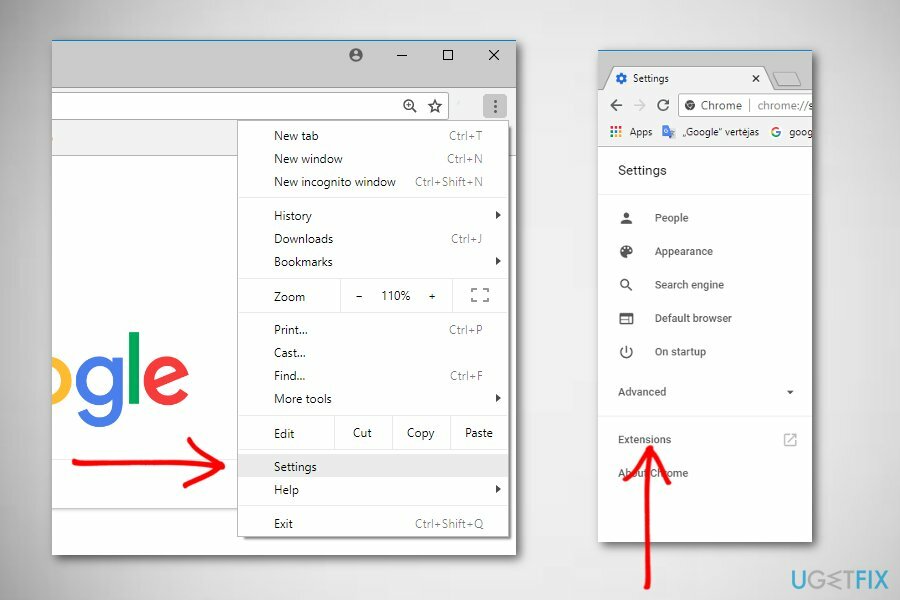
KeePass 관련 구성 요소를 제거하기 위해 Mozilla Firefox 새로 고침
이 파일을 제거하려면 라이센스 버전을 구입해야 합니다. 이미지 변경 이미지 변경 소프트웨어를 제거합니다.
- 선택하다 메뉴 오른쪽 상단 모서리에서 선택하고 애드온;
- 열려있는 확장;
- 딸깍 하는 소리 제거하다 모든 의심스러운 확장 옆에;
- 다음으로 이동 메뉴 —> 돕다 —> 문제 해결 정보;
- 클릭 Firefox 새로 고침.
Safari를 재설정하여 KeePass가 사라지고 광고 표시를 중지하는지 확인하십시오.
이 파일을 제거하려면 라이센스 버전을 구입해야 합니다. 이미지 변경 이미지 변경 소프트웨어를 제거합니다.
- 클릭 원정 여행 그리고 선택 기본 설정;
- 이동 확장 탭;
- 의심스러운 항목을 모두 선택하고 제거;
- 로 이동 원정 여행 메뉴를 다시 선택하고 사파리 재설정;
- 체크박스를 모두 선택하고 다음을 클릭합니다. 초기화.
한 번의 클릭으로 프로그램 제거
ugetfix.com 전문가가 제공하는 단계별 가이드를 통해 이 프로그램을 제거할 수 있습니다. 시간을 절약하기 위해 이 작업을 자동으로 수행하는 데 도움이 되는 도구도 선택했습니다. 바쁘거나 스스로 프로그램을 제거할 만큼 경험이 부족하다고 생각되면 다음 솔루션을 자유롭게 사용하십시오.
권하다
지금 그것을 할!
다운로드제거 소프트웨어행복
보장하다
지금 그것을 할!
다운로드제거 소프트웨어행복
보장하다
Reimage를 사용하여 프로그램을 제거하지 못한 경우 지원 팀에 문제를 알려주십시오. 가능한 한 많은 세부정보를 제공해야 합니다. 귀하의 문제에 대해 알아야 한다고 생각하는 모든 세부 정보를 알려주십시오.
특허 받은 이 수리 프로세스는 사용자 컴퓨터에서 손상되거나 누락된 파일을 대체할 수 있는 2,500만 개의 구성 요소 데이터베이스를 사용합니다.
손상된 시스템을 복구하려면 라이센스 버전을 구입해야 합니다. 이미지 변경 맬웨어 제거 도구.

완전히 익명을 유지하고 ISP와 정부가 감시 당신에, 당신은 고용해야 개인 인터넷 액세스 VPN. 모든 정보를 암호화하여 완전히 익명으로 유지하면서 인터넷에 연결할 수 있고 추적기, 광고 및 악성 콘텐츠를 방지할 수 있습니다. 가장 중요한 것은 NSA 및 기타 정부 기관이 뒤에서 수행하는 불법 감시 활동을 중단하는 것입니다.
컴퓨터를 사용하는 동안 예상치 못한 상황이 언제든지 발생할 수 있습니다. 정전으로 인해 컴퓨터가 꺼지거나, 죽음의 블루 스크린(BSoD)이 발생할 수 있습니다. 또는 잠시 자리를 비웠을 때 임의의 Windows 업데이트가 컴퓨터에 발생할 수 있습니다. 분. 결과적으로 학업, 중요한 문서 및 기타 데이터가 손실될 수 있습니다. 에게 다시 덮다 손실된 파일, 당신은 사용할 수 있습니다 데이터 복구 프로 – 하드 드라이브에서 아직 사용할 수 있는 파일의 복사본을 검색하여 빠르게 검색합니다.